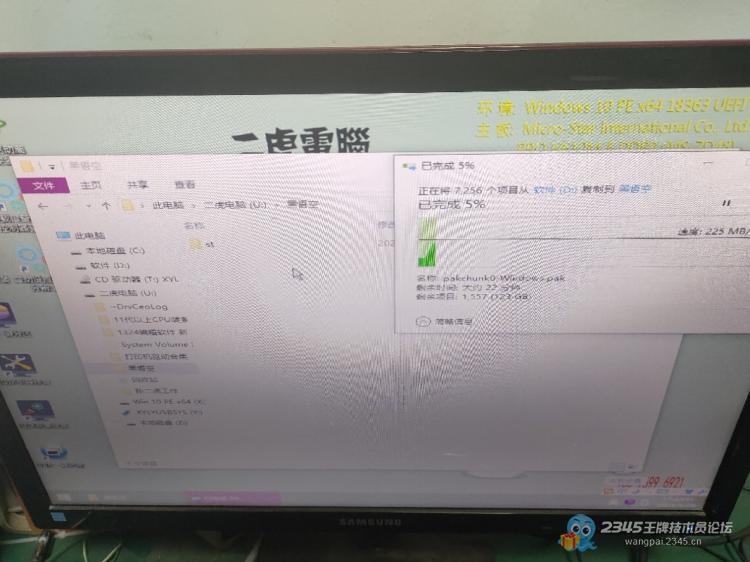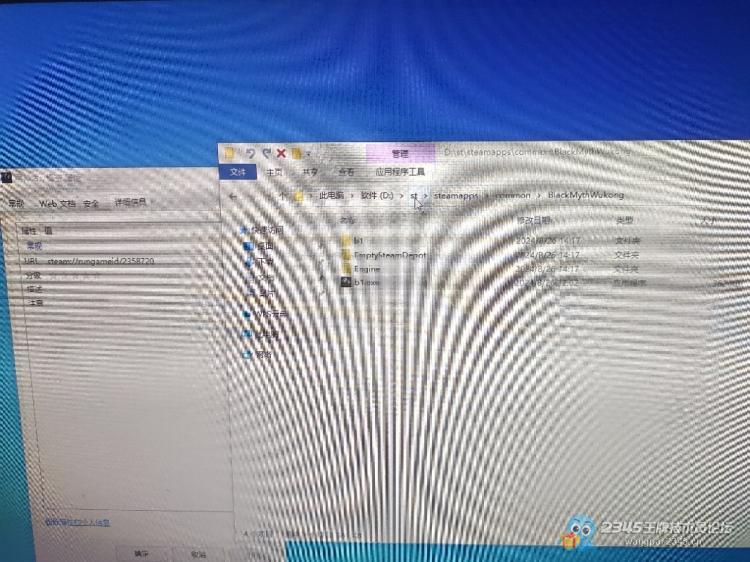总回帖数:15 篇
上一主题:电脑组装技术哪家强?
下一主题:固态硬盘tlc qlc mlc哪个好

若你需要将Steam游戏从一台电脑移动到另一台,或者在同一台电脑上移动游戏文件位置,应该遵循以下步骤:
使用Steam的内置功能: Steam提供了移动已安装游戏的功能,这通常是最安全、最简便的方法。你可以在Steam客户端中,通过右键点击游戏图标,选择“属性”,然后在“本地文件”选项卡中找到“移动安装文件夹”选项,选择新的目标位置即可。 手动复制与验证: 如果你需要手动复制游戏文件(例如,通过U盘或外部硬盘),你应该确保不仅复制了游戏文件本身(通常位于Steam\steamapps\common目录下),还复制了与游戏相关的acf文件(位于Steam\steamapps目录下)。acf文件是Steam用来追踪游戏安装状态和完整性验证的重要文件。 在目标电脑上安装Steam后,将复制的游戏文件和acf文件粘贴到相应的Steam文件夹中。然后,在Steam客户端中,找到该游戏并点击“安装”按钮。Steam会检测到已存在的游戏文件,并开始验证其完整性。这个过程可能需要一些时间,但完成后游戏应该就可以正常启动了。 关于IO错误的解决方案如果你在尝试复制或移动Steam游戏文件时遇到了IO错误,这可能是由于多种原因造成的,包括但不限于磁盘错误、文件权限问题、USB接口速度不足等。以下是一些可能的解决方案:
检查磁盘错误:使用系统自带的磁盘检查工具(如Windows的chkdsk命令)来扫描并修复磁盘错误。 以管理员身份运行:尝试以管理员身份运行Steam客户端或文件资源管理器,以确保有足够的权限访问和修改游戏文件。 使用高速USB接口:如果你是通过USB设备复制游戏文件,请确保使用的是USB 3.0或更高版本的接口,以获得更快的传输速度和更稳定的连接。 关闭防病毒软件:有时防病毒软件可能会干扰文件复制过程。尝试暂时关闭防病毒软件,然后再次尝试复制文件。
上一主题:电脑组装技术哪家强?
下一主题:固态硬盘tlc qlc mlc哪个好
总回帖数:15 篇